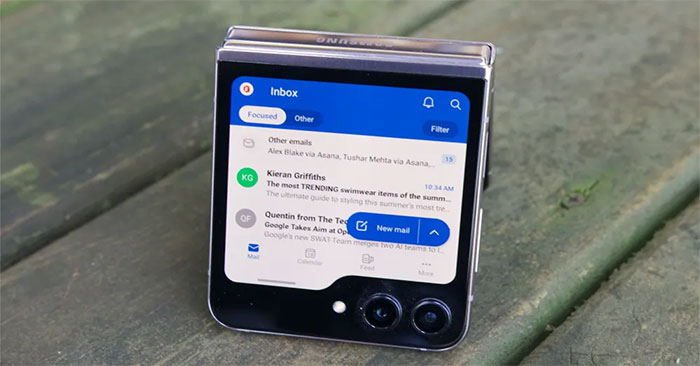當我們啟動計算機時,錯誤按F1運行設置是一個常見問題。如果您的計算機也有此錯誤,請立即查看!
通常,按下啟動按鈕後,計算機將開始工作並將您帶到登錄接口。但是,有時按下啟動按鈕後,計算機屏幕僅為黑色錯誤消息按F1進行運行設置還有其他一些信息。那麼我們的計算機到底發生了什麼?現在,尖端將帶您找到這個問題的答案。
錯誤按F1運行設置是什麼?
計算機不能正常輸入Windows,而是按F1按照黑色背景顯示運行設置。這正是您和許多其他計算機用戶遇到的常見情況。根據我收集的信息,計算機上的這種情況可能來自許多不同的原因。其中最常見的是由於BIOS上的日期和時間設置不正確,這是一個死去的CMOS電池。有時是由於計算機上的硬件故障。
如果您不知道,在每個不同的主板上,錯誤狀態按F1運行設置也可以顯示不同的內容。在某些情況下,屏幕將顯示內容按F1來運行設置,按F2繼續以及其他一些信息。
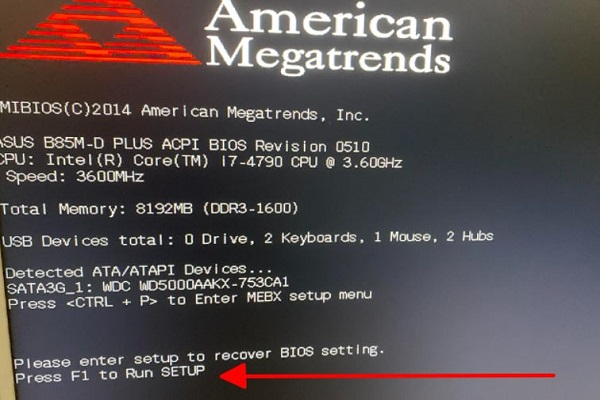 錯誤按F1運行設置是什麼?如何解決?圖片1
錯誤按F1運行設置是什麼?如何解決?圖片1
如何修復錯誤按F1運行設置?
通常,當遇到錯誤F1運行設置時,大多數人會按建議按F1鍵。目前,我們將被帶到BIOS接口,然後退出此接口後,計算機將正常啟動。但是,這裡的問題在於,此過程將非常耗時且令人討厭,因為每次啟動計算機時,我們都必須重複此操作。如果您也因計算機上的此錯誤而感到煩惱,則可以嘗試以下一些方法。
BIOS中的1/重置時間
出現屏幕出現的第一種情況,請按消息按F1進行運行設置,其中未設置內容日期/時間。目前,也許出於某種原因,BIOS中的時間不正確,我們需要重置它。
- 步驟1:您可以遵循建議(按F1)進入BIOS。或者,如果您不能輸入這種方式,請重新啟動並按專用鍵進入BIOS。 (可以肯定的是,不同的主線將具有不同的鍵,您可以搜索輸入BIOS +您正在使用的機器品牌的密鑰)。
- 步驟2:輸入BIOS後,您可以使用鼠標或鍵盤上的箭頭鍵移動到時間和日期部分 。在這裡,設定時間匹配實際時間。
- 步驟3:設置後,按F10保存並退出BIOS。
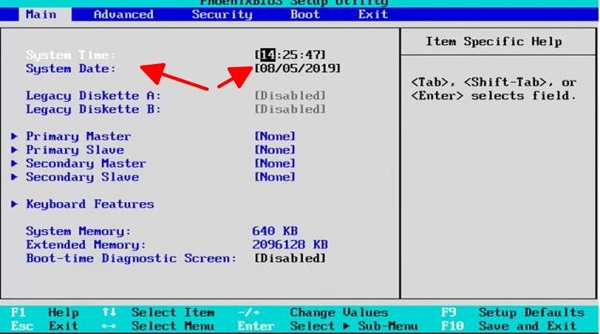 錯誤按F1運行設置是什麼?如何解決?圖片2
錯誤按F1運行設置是什麼?如何解決?圖片2
2/關閉等待for'f1“如果BIOS中的錯誤
在某些情況下,計算機會自動顯示消息按F1運行設置,因為如果激活了BIOS中的錯誤選項,則對“ F1”的等待。要防止再次發生這種情況,請轉到BIOS,然後關閉“錯誤”選項,請關閉“ for'f1”的等待。
- 步驟1:按照上述說明訪問計算機的BIOS。
- 步驟2:去引導標籤,您將看到該選項等待'f1“如果錯誤。
- 步驟3:如果錯誤的錯誤,請更改等待的狀態啟用到禁用。
- 步驟4:最後,按F10保存設置並退出BIOS。
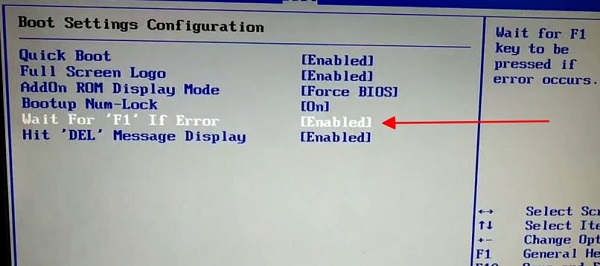 錯誤按F1運行設置是什麼?如何解決?圖片4
錯誤按F1運行設置是什麼?如何解決?圖片4
3/更換CMOS電池
如果以上兩個解決方案不起作用,則計算機上的CMO電池可能已經死亡。在這一點上,如果您有拆卸計算機的經驗,則可以完全購買並更換新的CMOS電池。如果您不自信,請將計算機帶到維修中心以替換它。
 錯誤按F1運行設置是什麼?如何解決?圖片6
錯誤按F1運行設置是什麼?如何解決?圖片6
以上是與錯誤按F1有關在計算機上運行設置有關的信息的摘要。通常,此錯誤並不是太嚴重,因此請不要擔心太多。相反,應用我剛指示的方法,您的問題將得到解決。